Filas
En el modo Editar se pueden gestionar las filas de la tabla de unidades de obra.
Seleccionar: Base de Datos>Gestionar unidades de obra
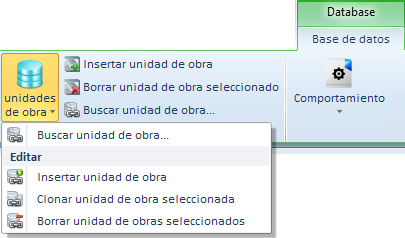
o a través del menú contextual de la celda del modo Editar:
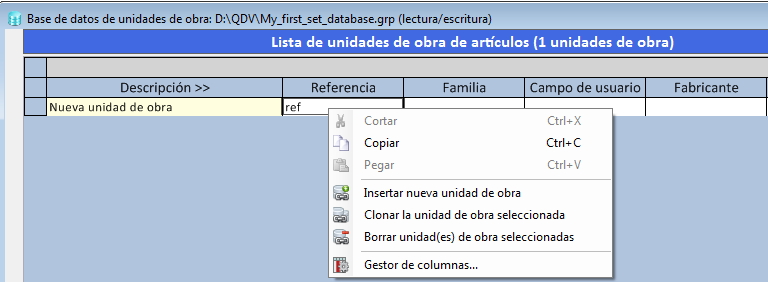
Para insertar una unidad de obra a una base de datos de unidad de obra (estensión grp):
1.Abra la base de datos (consulte el apartado Cómo abrir una Base de Datos)
2.Cambie al modo Editar (consulte el apartado Modos de Base de Datos)
3.Haga clic en Insertar unidad de obra (alternativa: Insertar nueva unidad de obra); QDV7 insertará una unidad de obra vacía al final de la lista con una referencia por defecto (Nueva unidad de obra)
4.Si fuera necesario, copie los artículos de otra unidad de obra y péguelos en la nueva unidad de obra
5.Edite la Descripción
Hay varias formas de llenar la nueva unidad de obra con artículos; consulte el apartado Cómo desarrollar una unidad de obra.
Para borrar una o varias unidades de obra, selecciónelas y use la opción Borrar unidad(es) de obra seleccionada(s).
Para duplicar los artículos de una unidad de obra seleccionada en una nueva unidad de obra, seleccione Clonar unidad de obra seleccionada; si hay algún documento Word adjunto, también se clonará. Para modificar la nueva unidad de obra, consulte el apartado Cómo desarrollar una unidad de obra.
Columnas
En el Modo conectado, para ordenar las unidades de obra alfabéticamente o numéricamente, haga doble clic sobre el encabezamiento de la columna maestra. La columna se pondrá de color amarillo claro y su encabezamiento tendrá la marca >>.
En el modo Editar, cuando seleccionamos una columna dispondremos de otro menú contextual para gestionar las columnas:
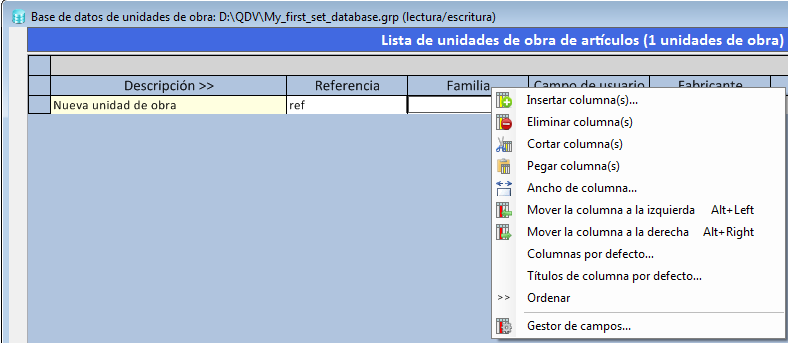
Para ordenar las unidades de obra alfabéticamente o numéricamente, seleccione la columna maestra, haga clic con el botón derecho y seleccione Ordenar. La columna se pondrá de color amarillo claro y su encabezamiento tendrá la marca >>.
Para organizar la tabla, consulte el apartado Cómo organizar las tablas.
Para crear columnas libres o para personalizar el comportamiento de columnas nativas u originales, seleccione el Gestor de columnas o el Gestor de Campos, y consulte los apartados Cómo crear columnas libres con un comportamiento personalizado y Cómo personalizar el comportamiento de columnas nativas. Asigne a una columna libre el mismo identificador que tiene su contrapartida en los desgloses.
Para insertar una nueva columna (en concreto una columna libre como puede ser Peso por unidad), selecione la opción Insertar columna(s); en el cuadro de diálogo, marque la columna deseada:
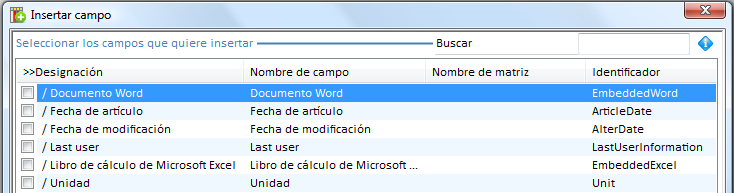
Dentro de las columnas nativas extra se incluyen:
▪Fecha de modificación: fecha de modificación de la unidad de obra
▪Fecha de artículo: fecha de creación de la unidad de obra
▪Último usuario: nombre del último usuario que haya modificado la unidad de obra
▪Documento Word: documento en fila al nivel de unidad de obra (consulte el apartado Cómo crear un documento en fila); se puede inhibir su inserción en los desgloses (consulte el apartado Cómo definir los parámetros de la inserción en los Desgloses)